Comment ajouter Google Translate à un site web WordPress

Internet étant une technologie mondiale, le trafic des sites internet inclut des personnes parlant des langues variées telles que le tchèque, le danois ou encore le philippin. Il est donc essentiel de traduire votre site web dans toutes les langues potentielles des publics que vous souhaitez toucher.
Selon une étude récente, 55% des utilisateurs préfèrent réaliser leurs achats en ligne dans leur propre langue. Traduire votre site internet pourrait donc influer positivement sur votre activité. Traduire votre site internet dans différentes langues peut vous aider à augmenter le trafic organique ainsi que votre portée à l'international.
Google Translate est l’une des méthodes les plus populaires pour traduire un site WordPress. Vous pouvez utiliser la technologie Google Translate pour traduire automatiquement votre contenu dans des centaines de langues, incluant l’espagnol, le suédois, le serbe, l’arabe, le japonais et bien d’autres encore.
Widget Google Translate
Vous pensez peut-être naturellement au widget Google Translate qui était disponible gratuitement et que l'on voyait souvent sur des sites jusqu'à il y a quelques années. Il permettait aux utilisateurs de connecter Google Translate à leur site Web et de permettre aux visiteurs de passer de la langue de leur choix à celle de leur choix grâce à un sélecteur de langue.
L'inconvénient de ce service était que vous n'aviez aucun contrôle sur la traduction affichée. Ce service n'est plus proposé aujourd'hui. Bien qu'il existe un service premium, vous devez effectuer vous-même le travail d'intégration pour que votre site web fonctionne avec l'API Google Translate.
Dans ce tutoriel, nous allons vous montrer comment obtenir un site WordPress multilingue en utilisant Weglot le meilleur plugin WordPress pour internationaliser son site. Weglot utilise la technologie de Google Translate(mais aussi celles deMicrosoft et DeepL selon la langue) pour vous assurer d'obtenir la meilleure traduction possible sur votre site WordPress.
Remarque : si vous êtes plutôt du genre à "apprendre par la pratique", inscrivez-vous à notre essai gratuit, qui vous permettra de commencer immédiatement à traduire votre site internet en quelques clics.
Vous pouvez également regarder notre tutoriel vidéo.
Quelques notions de base sur Google Translate
Pour les non-initiés, Google Translate est un service de traduction gratuit proposé par le géant du numérique du même nom en 2006.

Il vous permet de saisir du texte dans la langue de votre choix (une option de détection automatique est activée) et vous retourne votre texte traduit dans la langue que vous souhaitez. Ce procédé est appelé traduction automatique, et bien que la conversion de la langue actuelle vers la nouvelle langue soit parfois imprécise, il s’agit d’une solution à la fois rapide et pratique.
Le Chrome Web Store propose par ailleurs une extension Google Translate dédiée au navigateur Chrome. Il convient cependant de noter que l’extension Chrome est la seule méthode « officielle » pour utiliser Google Translate en tant qu’extension. Par conséquent, les navigateurs comme Firefox nécessiteront l’installation d’une extension tierce.
Quoi qu'il en soit, disposer d’une solution accessible directement dans la barre d’outils de votre navigateur est pratique, même s’il s’agit d’une extension tierce, par exemple dans le cas de Firefox. Vous pouvez traduire du texte ou l'intégralité d'une page web en quelque clics.

L’extension de navigateur Google Translate vous donne également la possibilité de faire un clic droit pour insérer la phrase sélectionnée dans l’application web afin de la traduire dans une nouvelle langue. À cette fonctionnalité s’ajoute la traduction de pages intégrales, qui permet une intégration fluide de ce service, même dans les autres navigateurs tels que Firefox et Safari.
Utilisation d'un plugin Google Translate (et avantages d'une solution multilingue dédiée)
Un plugin Google Translate pour WordPress permettra de traduire automatiquement le contenu de votre site web avec un procédé similaire aux fenêtres pop-up utilisées dans le navigateur Google Chrome via l'extension de navigateur.
Cette fenêtre permettra de sélectionner la langue source et la langue cible. De là, les visiteurs pourront utiliser un bouton Traduire afin de convertir l’intégralité de la page de la langue d’origine vers les différentes langues disponibles.
Chrome est le navigateur web le plus populaire et le plugin Google Translate reproduit la fonctionnalité disponible dans Chrome. Ainsi, la plupart des utilisateurs multilingues auront déjà configuré la traduction dans Chrome. Par exemple, un visiteur souhaitant traduire de l’anglais vers le portugais aura déjà paramétré Chrome pour réaliser cette traduction sans avoir à intervenir.
Cependant, Google Translate ne laisse aucun contrôle sur la traduction. Vous ne pouvez pas revenir en arrière et améliorer manuellement les traductions pour de nombreuses langues spécifiques. Sans oublier que ce contenu est traduit à la volée. Votre site n'aura donc pas officiellement de traduction et ne pourra pas s'indexer dans le moteurs de recherche dans d'autres langues.
Utiliser un plugin de traduction complet pour WordPress comme Weglot constitue donc une meilleure alternative pour obtenir un vrai site multilingue. Bien que Weglot utilise la technologie Google Translate pour les traductions automatiques, d’autres technologies sont disponibles, en fonction de la langue sélectionnée.
Un tel plugin WordPress présente d’autres avantages, que nous allons aborder maintenant.
#1 : La traduction humaine
Avec des plugins de traduction comme Weglot, vous êtes assuré de disposer d’une première couche de traduction automatique provenant des meilleurs fournisseurs de machine learning du marché. Google Translate est efficace pour certaines langues, mais pas pour d’autres. C'est pourquoi nous utilisons également les services de DeepL et Microsoft. Qui plus est, une extension Google Translate ne laisse aucun contrôle sur la traduction.
Weglot vous assure de disposer de la meilleure traduction automatique, mais va encore plus loin. Vous pouvez par exemple revenir en arrière et utiliser l’éditeur visuel en ligne pour modifier vous-même les traductions si vous souhaitez améliorer encore le résultat.

Weglot donne également aux utilisateurs la possibilité de faire appel à des traducteurs professionnels issus d’un réseau de prestataires triés sur le volet. À l’inverse, un plugin Google Translate ne vous laissera aucun contrôle sur le contenu traduit. Vous devrez vous fier aux traductions automatiques affichées alors que ces traductions sont imprécises dans de nombreux cas. Il en résultera un site web avec des traductions de piètre qualité et un manque de crédibilité professionnelle.
#2 : Détection du contenu et localisation complète
Un plugin de traduction multilingue comme Weglot détectera l’intégralité des contenus de votre site WordPress sans que vous ayez à saisir quoi que ce soit. Cela inclut également les images ! Vous pourrez ainsi vous concentrer sur la rédaction de contenu sans vous soucier des détails techniques.
A contrario, un plugin Google Translate ne traduira pas les images. Plutôt que de simplement modifier les textes sélectionnés, une solution comme Weglot vous permettra d’appliquer une localisation culturelle complète à votre site web. C'est particulièrement pratique lorsque vous avez besoin de partager des images avec du texte, mais pas seulement.
Le plugin de traduction Weglot est également en mesure de détecter les contenus générés par les thèmes et les plugins WordPress. Par conséquent, vous n’aurez pas non plus à vous soucier de la traduction des contenus dynamiques. Cette fonctionnalité est particulièrement utile pour les propriétaires de boutiques en ligne nécessitant la traduction complète de leurs contenus sur les pages de paiement. Sans Weglot, il serait nécessaire d’adapter les images affichées sur votre site et de mettre à jour le CSS pour respecter les usages locaux.

N° 3 : Optimisé pour le référencement naturel (SEO)
C’est l’un des avantages majeurs de l’outil de traduction Weglot. Pour tirer parti des avantages de la traduction des contenus de votre site dans plusieurs langues, vous devez vous assurer d’appliquer au contenu traduit une optimisation pour les moteurs de recherche (« Search Engine Optimization », ou SEO).
Vous augmenterez ainsi la visibilité de votre site sur le Web. Ce qui ne serait pas le cas avec une extension WordPress utilisant uniquement la traduction en directe par Google Translate. La traduction effectuée à la volée par Google Translate n'est pas indexable et vos contenus traduits n'apparaitront alors jamais sur Google. En utilisant Weglot, vous vous assurez que ces contenus seront bien crawlés et indexés par tous les moteurs de recherche, que ce soit Google, Bing, Baidu ou encore Yandex.
Grâce au plugin de traduction multilingue Weglot, les pages traduites seront indexées en respectant les bonnes pratiques imposées par Google en matière de SEO multilingue. De plus, les résultats vous seront affichés dans Google Analytics. Cela vaut pour le titre du contenu, les métadonnées, les balises hreflang et d’autres éléments. Weglot se conforme aux bonnes pratiques en matière de SEO multilingue, ce qui facilite le processus.
#4 : Expérience localisée tout au long du parcours du client
L’une des caractéristiques les plus remarquables de Weglot est la façon dont le plugin fournit aux visiteurs de votre site une expérience localisée tout au long du parcours client. Cela implique que, de la page de vente à l’e-mail de confirmation, vos clients verront tout votre contenu dans leur langue maternelle, qu’il s’agisse du pendjabi, du hongrois, du zoulou ou d’une langue plus proche de chez vous.
De plus, les plugins Google Translate ne traduiront pas le contenu non publié. Par exemple, vos e-mails ne seront pas traités et ne disposeront pas d’un bouton Traduire, ce qui pourrait rebuter certains visiteurs.
Weglot : un plugin de traduction multilingue pour WordPress
Weglot est un plugin de traduction multilingue pour WordPress permettant aux propriétaires de sites internet de traduire leur contenu dans de plusieurs langues, sans avoir à se soucier des détails techniques. Ce plugin est une excellente alternative à n’importe quel traducteur Google.
Il offre un tableau de bord agréable à utiliser permettant de gérer facilement toutes vos traductions depuis un même endroit. Vous pourrez également bénéficier de fonctionnalités bien pensées comme un éditeur visuel et la collaboration en équipe. Voici comment démarrer avec Weglot :
Étape n°1 : S’inscrire à Weglot
Tout d'abord, créez un compte Weglot. Vous devrez relier votre compte Weglot à votre site web WordPress. Nous offrons une période d'essai gratuite de 10 jours, sans engagement.
Après avoir créé votre compte, vous devrez créer un nouveau projet Weglot. Vous devrez tout d’abord choisir un nom pour votre projet et spécifier sur quelle technologie repose votre site.
Après avoir cliqué pour passer à l’écran suivant, copiez la clé API fournie :

Nous utiliserons cette clé API pour associer le service de traduction Weglot à WordPress. Cette procédure est similaire à celle utilisée pour un widget de traduction Google.
Étape 2 : Installer et activer le plugin Weglot
Pour installer le plugin Weglot, rendez-vous dans votre panneau d’administration WordPress puis à l’écran Extensions > Ajouter une nouvelle extension pour installer l'extension gratuite Weglot sur votre site internet.

Après cela, rendez-vous sur l’écran Weglot dans l'administration de WordPress pour configurer les paramètres suivants :
- Entrez la clé API copiée depuis le tableau de bord Weglot dans le champ "Clé API".
- Sélectionnez la langue source du contenu de votre site dans le menu déroulant.
- Sélectionnez la/les langue(s) cible(s) pour lesquelles vous souhaitez une traduction.
Cliquez ensuite sur le bouton Enregistrer les modifications pour appliquer ces paramètres. Nous allons ensuite vérifier que tout fonctionne.
Étape 3 : Prévisualisation du site Web traduit
Une fois le plugin Weglot paramétré, prévisualisez votre site WordPress en front-end. Vous noterez l’apparition d’un sélecteur de langue dans le coin inférieur droit de l’écran.
En cliquant dessus, vous verrez aussi bien la langue originale du site web que toutes les langues cibles disponibles. Le fonctionnement est similaire à celui de n’importe quel traducteur Google.

Lorsque les visiteurs de votre site cliquent sur une langue, le service de traduction Weglot traduit l’ensemble du contenu dans la langue sélectionnée, de façon similaire à une traduction Google. La traduction automatique inclut tous les éléments, y compris les menus, les textes, les barres latérales, les pieds de page, etc.
La bonne nouvelle est que Weglot fonctionne avec tous les plugins et thèmes WordPress, y compris l'extension e-commerce la plus populaire, WooCommerce. Vous pouvez même personnaliser l'apparence du sélecteur de langue en vous rendant sur le tableau de bord de Weglot à partir du panneau d'administration de WordPress.
Étape 4 : Gérer toutes les traductions à partir du tableau de bord de Weglot
Avec Weglot, la première étape consiste à traduire vos contenus de façon automatique. Mais ce qu'il y a de génial avec ce service, c'est qu’il vous permet de vous connecter à votre tableau de bord Weglot pour ajuster les traductions automatiques manuellement. Vous pouvez donc via ce tableau de bord, améliorer les traductions existantes ou sous-traiter la traduction du texte sélectionné à des traducteurs professionnels.
Vous disposez ainsi d’un meilleur contrôle sur les traductions de votre site web. Vous pouvez facilement modifier des sections précises du texte traduit pour ne pas tout réécrire. Weglot propose également un éditeur visuel vous permettant de voir le texte source et le texte traduit directement sur la page telle qu'un internaute la verrait.
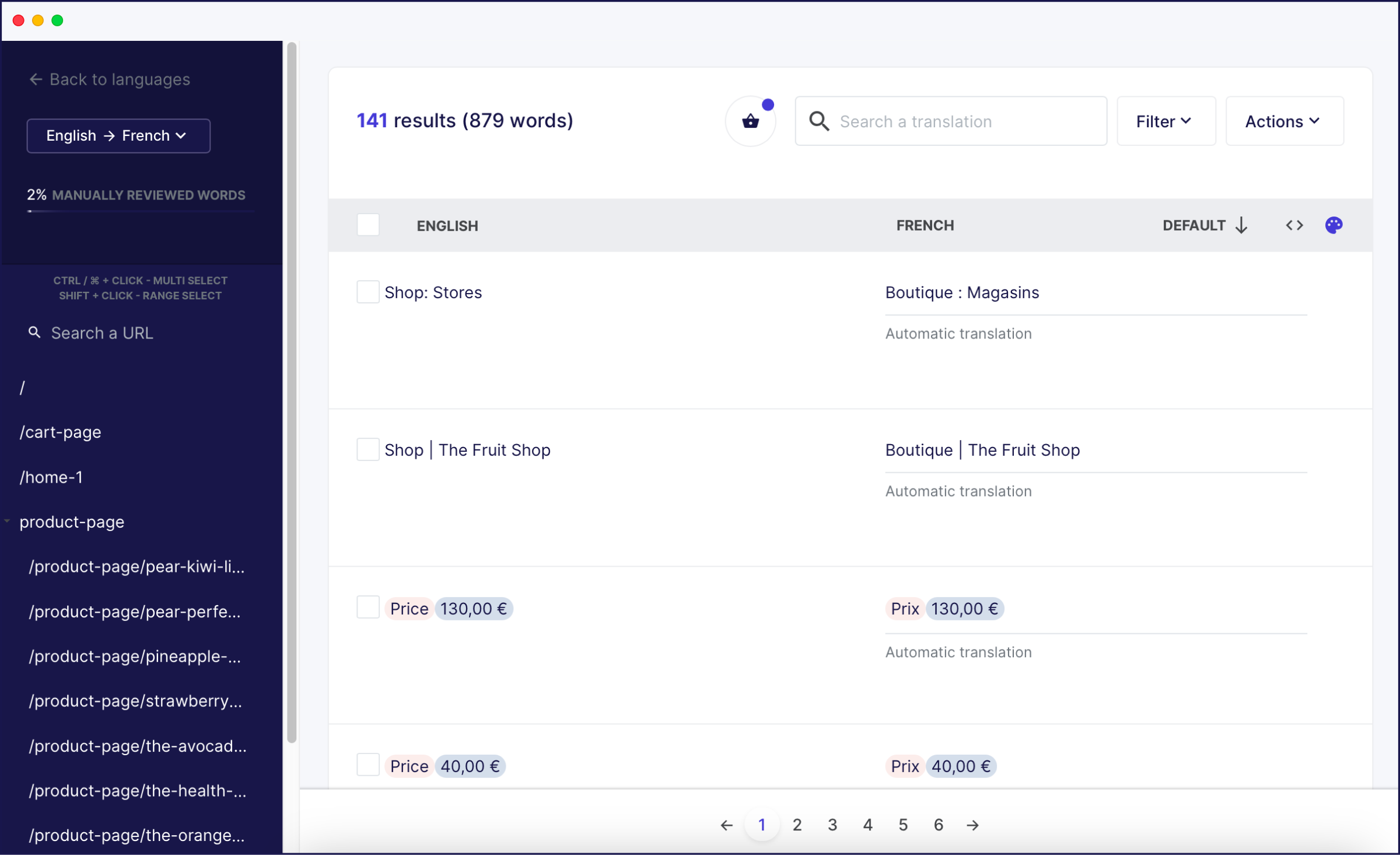
Vous pouvez constater la différence en comparant vos traductions avec ce que propose Google Translate. Pour vous donner davantage de détails, Weglot vous permet d’éditer le contenu traduit de votre site de deux manières :
- Liste de traductions. Cette liste affiche le texte source dans une colonne et le texte traduit correspondant dans une deuxième colonne. Grâce à ces deux colonnes, vous pouvez comparer le texte original et la traduction en coup d'œil. Lorsque vous modifiez le texte traduit, la case à cocher indiquant qu’il s’agit d’une traduction éditée manuellement est automatiquement cochée pour vous aider à garder le fil.
- Éditeur visuel. L’éditeur visuel de Weglot vous permet de modifier des traductions directement dans un aperçu de votre site WordPress. Passez simplement la souris sur le texte que vous désirez traduire puis cliquez sur l’icône représentant un crayon vert. Cliquer sur cette icône ouvre une pop-up affichant le texte original et le texte traduit. Vous pouvez alors modifier la traduction directement depuis cette fenêtre.
Traduisez votre site WordPress dès aujourd'hui !
Vous pourrez tirer profit des traductions de Google Translate en utilisant le meilleur plugin WordPress pour le multilinguisme avec Weglot. Vous obtiendrez ainsi la meilleure traduction automatique possible pour votre site WordPress ainsi que la possibilité d’avoir un site parfaitement localisé en ajustant manuellement les traductions qui le nécessitent.
Vous aurez l’assurance que l’intégralité du contenu de votre site aura été traduit avec les meilleurs fournisseurs de machine learning du marché (parmi lesquels Google Translate !). Par ailleurs, Weglot se charge du référencement SEO en traduisant également les métadonnées de votre site WordPress (balise title, meta description, attributs alt des images, etc.) et en implémentant les attributs hreflang entre les variantes linguistiques de vos contenus. Vous aurez d’autre part la possibilité d’améliorer manuellement les traductions si nécessaire ou de sous-traiter la traduction à un traducteur professionnel si vous préférez déléguer cette tâche.

















